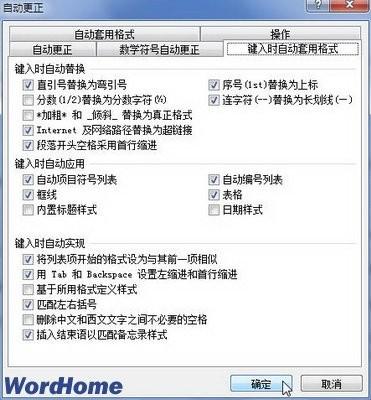福昕阅读器是一款常用的阅读软件,有时看一个比较长的文件,看到一半关掉后,再打开就不知道之前看到哪儿了。下面给大家介绍在福昕阅读器中设置打开时跳转到上次的阅读位置的方法。
具体如下:
1、在电脑上下载安装福昕阅读器;
2. 先随便打开一个PDF文件;

3. 然后点击顶部菜单栏“编辑”;

4. 在下拉菜单中选择“选项”

5. 接着点击“常规”

6. 在打开的窗口中,在历史记录下的“重新打开文档时跳转到上次的阅读位置”前打勾。以后的文件再次被打开就会自动调整到上次阅读的位置了。

在福昕阅读器中设置打开时跳转到上次的阅读位置的方法了。